តារាងមាតិកា

កំហុសអ្នកប្រើប្រាស់ ESPN មិនត្រូវបានអនុញ្ញាតិ
នៅពេលនិយាយអំពីការទទួលបានការគ្របដណ្តប់ពេញលេញនៃប្រភេទកីឡាទាំងមូល គ្មានអ្វីដែលស្ទើរតែអាចប្រៀបធៀបជាមួយ ESPN បានទេ។ មិនថាព្រឹត្តិការណ៍អ្វីក៏ដោយ ESPN ហាក់ដូចជាគ្របដណ្តប់វាមិនថាវាមានភាពស្រពិចស្រពិលទេ!
សូមមើលផងដែរ: Centurylink DSL ពន្លឺក្រហម: 6 វិធីដើម្បីជួសជុលនោះហើយជាមូលហេតុដែលយើងជាអ្នកគាំទ្រដ៏ធំនៃកម្មវិធី ESPN នៅទីនេះ។ វាសាមញ្ញក្នុងការប្រើនៅពេលធ្វើដំណើរ។ វាជួយឱ្យអ្នកភ្ជាប់ទំនាក់ទំនងបានយ៉ាងល្អទៅនឹងការប្រកួតដែលអ្នកបានជ្រើសរើស។ ហើយល្អបំផុត វាកម្រនឹងធ្វើឱ្យអ្នកធ្លាក់ចុះនៅពេលដែលអ្នកកំពុងពឹងផ្អែកលើវា។
ទោះយ៉ាងណាក៏ដោយ តែងតែមានការលើកលែងចំពោះច្បាប់។ ក្នុងពេលថ្មីៗនេះ យើងបានកត់សម្គាល់ឃើញថា មានអ្នកមួយចំនួនបានចូលទៅកាន់ក្ដារ និងវេទិកា ដើម្បីបង្ហាញពីការខកចិត្តរបស់អ្នកក្នុងកម្មវិធី។ ជាពិសេស ជាងពីរបីនាក់ក្នុងចំណោមអ្នកកំពុងចង្អុលប្រាប់ ការពិតដែលអ្នកកំពុងទទួលបានកំហុស "អ្នកប្រើប្រាស់មិនត្រូវបានអនុញ្ញាត" រាល់ពេលដែល អ្នកព្យាយាមប្រើវា។
មែនហើយ ជាក់ស្តែង យើង មិនដែលរកឃើញថាអាចទទួលយកបានឡើយ។ ដូច្នេះ ជំនួសឱ្យការអនុញ្ញាតឱ្យវាក្លាយជា យើងបានសម្រេចចិត្តដាក់បញ្ចូលគ្នានូវការណែនាំតូចមួយនេះ ដើម្បីជួយអ្នកឱ្យកម្មវិធីរបស់អ្នកត្រលប់មកវិញ ហើយដំណើរការម្តងទៀត។
សម្រាប់អ្នកចូលចិត្តកីឡាទាំងអស់នៅទីនោះ ESPN គឺជាអ្នកឈ្នះចុងក្រោយ។ មែនទេ? ដូច្នេះ មានការប្រកួតដ៏សំខាន់មួយនឹងមកដល់ អ្នកបើកកម្មវិធីជាមួយនឹងចានពោតលីងពេញ ប៉ុន្តែកម្មវិធីមិនអនុញ្ញាតិឱ្យអ្នកទេ។
មើលវីដេអូខាងក្រោម៖ ដំណោះស្រាយសង្ខេបសម្រាប់ "អ្នកប្រើប្រាស់ ESPN មិនត្រូវបានអនុញ្ញាត error”
បាទ វាអាក្រក់ណាស់។ ដូច្នេះប្រសិនបើអ្នកកំពុងតស៊ូជាមួយ ESPNកំហុសអ្នកប្រើមិនត្រូវបានអនុញ្ញាត អ្នកមិនចាំបាច់ព្រួយបារម្ភទេ ព្រោះយើងមានគ្រប់វិធីដោះស្រាយបញ្ហាដើម្បីជួសជុលកំហុស!
របៀបជួសជុលកំហុស "អ្នកប្រើប្រាស់មិនត្រូវបានអនុញ្ញាត" របស់កម្មវិធី ESPN
1) សាកល្បងចាប់ផ្តើមឧបករណ៍របស់អ្នកឡើងវិញ

ដើម្បីចាប់ផ្តើមមគ្គុទ្ទេសក៍តិចតួចនេះ យើងសូមធ្វើការដោះស្រាយយ៉ាងសាមញ្ញជាមុនសិន។ ទោះជាយ៉ាងណា កុំច្រឡំគិតថារឿងសាមញ្ញៗមិនដំណើរការ។ ជារឿយៗវាផ្ទុយពីនេះ!
ដូច្នេះ សម្រាប់ការជួសជុលនេះ អ្វីទាំងអស់ដែលយើងនឹងធ្វើគឺ សាកល្បងផ្តល់ឱ្យឧបករណ៍ដែលអ្នកកំពុងប្រើការចាប់ផ្ដើមឡើងវិញរហ័ស ។ វាពិតជាមិនមានបញ្ហាអ្វីដែលអ្នកកំពុងប្រើនោះទេ ផលប៉ះពាល់នឹងដូចគ្នានៅលើគ្រប់ឧបករណ៍ដែលអាចស្រមៃបាន។
ដូច្នេះ មិនថាអ្នកកំពុងចាក់ផ្សាយតាមរយៈកម្មវិធីរុករកតាមអ៊ីនធឺណិតរបស់អ្នក ឬប្រើកម្មវិធី WatchESPN នៅលើស្មាតហ្វូនរបស់អ្នកទេ គ្រាន់តែផ្តល់អ្វីដែលអ្នកកំពុងប្រើការចាប់ផ្តើមឡើងវិញរហ័ស ។ វាអាចស្តាប់ទៅមិនសំខាន់បន្តិច។ ប៉ុន្តែ ការចាប់ផ្ដើមឡើងវិញគឺល្អសម្រាប់ការសម្អាតកំហុស និងបញ្ហាតូចតាចដែលអាចកើតមានជាបន្តបន្ទាប់។
នៅពេលដែលអ្នកបានធ្វើវារួចហើយ សូមចូលទៅកាន់គណនីរបស់អ្នកម្តងទៀត ហើយសាកល្បងវាម្តងទៀត។ សម្រាប់អ្នកច្រើនជាងពីរបីនាក់ បញ្ហានេះនឹងត្រូវបានដោះស្រាយ។ បើមិនអញ្ចឹងទេ ចូរយើងចូលទៅក្នុងការដោះស្រាយបញ្ហាស៊ីជម្រៅបន្ថែមទៀត។
2) ត្រូវប្រាកដថាអ្នកមិនប្រើកម្មវិធីច្រើនពេកក្នុងពេលតែមួយ
ក្នុងឱកាសខ្លះ មូលហេតុទាំងមូលនៃបញ្ហានឹងកើតឡើងដែលអ្នកប្រហែលជារំពឹងទុក។ ច្រើនពេកពីឧបករណ៍របស់អ្នក។ នេះជាការពិតទ្វេដងប្រសិនបើអ្នកកំពុងព្យាយាមប្រើទូរសព្ទរបស់អ្នកដើម្បីមើលមាតិកា ESPN។
ជាញឹកញាប់ នៅពេលដែលអ្នកកំពុងដំណើរការកម្មវិធីពីរបីក្នុងពេលតែមួយនៅលើទូរសព្ទរបស់អ្នក ដំណើរការទាំងអស់នឹងចាប់ផ្តើមមានបញ្ហា។ នៅចុងស្រាលជាងនេះ ពួកគេនឹងរត់យឺតៗ។ ប៉ុន្តែ បញ្ហាដំណើរការកាន់តែធ្ងន់ធ្ងរក៏ជារឿងធម្មតាដែរ។
ដូច្នេះ ដើម្បីដោះស្រាយបញ្ហានេះ អ្វីដែល យើងសូមណែនាំគឺអ្នក បិទរាល់កម្មវិធីដែលអ្នកបានបើក . ខណៈពេលដែលអ្នកកំពុងធ្វើដូចនេះ អ្នកក៏គួរតែបិទកម្មវិធី ESPN ដើម្បីផ្តល់ឱ្យវានូវការចាប់ផ្តើមថ្មី។
នៅពេលដែលអ្នកបានធ្វើរួច សូមសាកល្បងបើកកម្មវិធី ESPN ដោយខ្លួនឯង ដើម្បីមើលថាតើវាដំណើរការឬអត់។ ប្រសិនបើវាល្អណាស់។ បើមិនអញ្ចឹងទេ ដល់ពេលឡើងមុនបន្តិចហើយ។
3) សម្អាតទិន្នន័យកម្មវិធីរុករកតាមអ៊ីនធឺណិតរបស់អ្នក
ប្រសិនបើអ្នកមិនប្រើទូរស័ព្ទ ហើយជំនួសឱ្យការប្រើកម្មវិធីរុករកតាមអ៊ីនធឺណិតដើម្បីចាក់ផ្សាយមាតិកា ESPN នោះ វិធីសាស្រ្តដែលអ្នកនឹងត្រូវអនុវត្តគឺ ខុសគ្នាបន្តិចបន្តួចចំពោះអ្វីដែលបានរៀបរាប់ខាងលើ។
ម្តងម្កាល កម្មវិធីរុករកតាមអ៊ីនធឺណិតរបស់អ្នកអាចលើសលប់ដោយចំនួនទិន្នន័យដែលវាកំពុងព្យាយាមដំណើរការ និងអនុវត្ត។ នៅពេលវាកើតឡើង មុខងារកាន់តែស្មុគស្មាញ ដូចជាការផ្ទៀងផ្ទាត់នឹងក្លាយទៅជាស្ទើរតែមិនអាចធ្វើបាន។
ជាសំណាងល្អ បញ្ហានេះពិតជាងាយស្រួលក្នុងការជួសជុល។ អ្វីដែលអ្នកត្រូវធ្វើគឺសម្អាតទិន្នន័យកម្មវិធីរុករកតាមអ៊ីនធឺណិតរបស់អ្នក ដើម្បីសម្រួលដំណើរការរបស់វា។ ឥឡូវនេះ សូមព្យាយាមចូលម្តងទៀត។ ជាមួយនឹងសំណាងបន្តិច នោះគួរតែដោះស្រាយបញ្ហា។
4) សាកល្បងប្រើកម្មវិធីរុករកផ្សេង
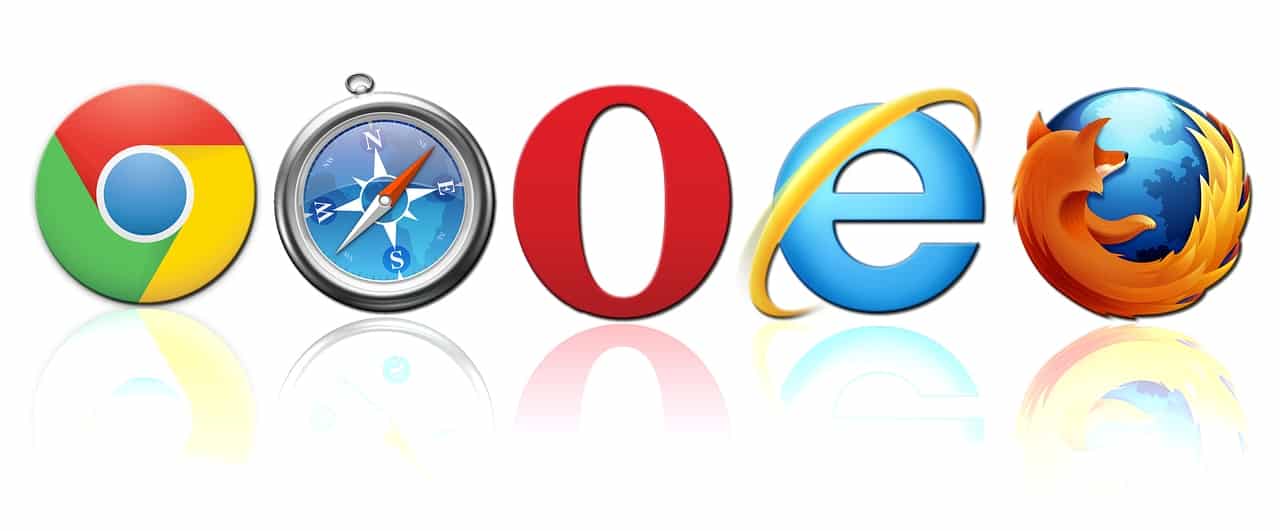
ជាអកុសល មិនមែនគ្រប់កម្មវិធីរុករកទាំងអស់នៅទីនោះទេឆបគ្នាជាមួយ ESPN ។ ដូច្នេះ មានឱកាសដែលអ្នកបានប្រើកម្មវិធីរុករកតាមអ៊ីនធឺណិតដោយចៃដន្យដែលនឹងមិនដំណើរការសម្រាប់រឿងនេះ។ ក្នុងន័យនេះ ប្រសិនបើអ្នកបានប្រើ Chrome ដើម្បីមើល ESPN យើងសូមណែនាំឱ្យប្តូរទៅ Firefox .
ទោះយ៉ាងណា វាក៏មានវិធីមួយផ្សេងទៀតជុំវិញបញ្ហានេះផងដែរ។ អ្នកក៏អាចសាកល្បងប្រើកម្មវិធី ESPN ដើម្បីមើលមាតិការបស់អ្នក។ វិធីណាក៏ដោយ អ្នកគួរតែទទួលបានលទ្ធផលដូចគ្នា។
5) ឧបករណ៍ច្រើនពេកបានចូលទៅក្នុង ESPN
សូមមើលផងដែរ: ដំណោះស្រាយដ៏មានប្រសិទ្ធភាព 7 សម្រាប់ ESPN Plus Error 0033សម្រាប់ពួកយើងភាគច្រើន យើងកម្រគិតថាតើឧបករណ៍ប៉ុន្មានដែលយើងបានចូលទៅក្នុងអ្វីៗនៅលើ។ ហើយដោយពិចារណាថាយើងជាច្រើនមានឧបករណ៍មួយចំនួនក្នុងប៉ុន្មានថ្ងៃនេះ វាអាចបង្កបញ្ហាជាយថាហេតុ។
នៅពេលអ្នកចូលឧបករណ៍ច្រើនពេកក្នុងពេលតែមួយ បញ្ហាដំណើរការគ្រប់ប្រភេទអាចកើតឡើង។ ក្នុងចំណោមបញ្ហាទាំងនេះ កំហុសក្នុងការផ្ទៀងផ្ទាត់គឺពិតជាជារឿងធម្មតាបំផុតមួយ។
ដូច្នេះដើម្បីទទួលបានលទ្ធផលល្អបំផុត យើងសូមណែនាំឱ្យអ្នកចេញពី ESPN នៅលើឧបករណ៍ណាមួយដែលអ្នកមិនកំពុងប្រើបច្ចុប្បន្ន។ ដរាបណាអ្នកបានធ្វើដូចនេះ សូមព្យាយាមចូលទៅក្នុងគណនីរបស់អ្នកនៅលើឧបករណ៍តែមួយគត់ ។ នេះគួរតែជម្រះរឿងសម្រាប់អ្នក។
6) សាកល្បងលេខកូដធ្វើឱ្យសកម្មថ្មី
ប្រសិនបើអ្នកធ្វើវាបានឆ្ងាយ ហើយគ្មានអ្វីដំណើរការទេ អ្នកអាចចាប់ផ្តើមចាត់ទុកខ្លួនឯងថាជាសំណាងបន្តិច។ ទោះយ៉ាងណាក៏ដោយ នៅមានរឿងមួយចំនួនដែលត្រូវសាកល្បង។ ល្បិចមួយដែលអាចមានលទ្ធផលគឺការសាកល្បងលេខកូដធ្វើឱ្យសកម្មថ្មី។
ដើម្បីធ្វើដូច្នេះ អ្វីដែលអ្នកត្រូវធ្វើគឺចេញពីគណនី។គណនីរបស់អ្នកនៅលើឧបករណ៍ណាមួយដែលអ្នកកំពុងប្រើ។ បន្ទាប់មក ចូលទៅកាន់គេហទំព័រ ESPN ហើយបន្ទាប់មកស្វែងរកផ្នែកធ្វើឱ្យសកម្ម ។ នៅលើទំព័រនេះ អ្នកនឹងអាចទទួលបានលេខកូដថ្មីដែលនឹងអនុញ្ញាតឱ្យអ្នកចូលទៅក្នុងគណនីជាធម្មតា។
7) វិក្កយបត្ររបស់អ្នកប្រហែលជាមិនត្រូវបានបង់ទេ

បន្ទាប់ពីគ្រប់ជំហានទាំងនេះ យើងមានការងឿងឆ្ងល់ថាអ្នកសុខសប្បាយជាទេ មិនឆ្លងកាត់ដំណើរការអនុញ្ញាត។ រឿងតែមួយគត់ដែលយើងអាចគិតនោះគឺថា អ្នកប្រហែលជាបានខកខានការបង់ប្រាក់ដោយវិធីណាមួយ ដែលបណ្តាលឱ្យពួកគេចាក់សោអ្នកចេញពីគណនីរបស់អ្នក។
ដូច្នេះ រឿងចុងក្រោយដែលយើងអាចណែនាំគឺ ដែលអ្នកពិនិត្យមើលដើម្បីប្រាកដថានេះមិនមែនជាករណី។ ប្រសិនបើវាមិនមែនទេ អ្វីទាំងអស់ដែលយើងអាចស្នើបាននោះគឺអ្នកទាក់ទងជាមួយផ្នែកជំនួយអតិថិជនរបស់ពួកគេ ហើយប្រាប់ពួកគេអំពីបញ្ហាជាក់លាក់នេះ។



